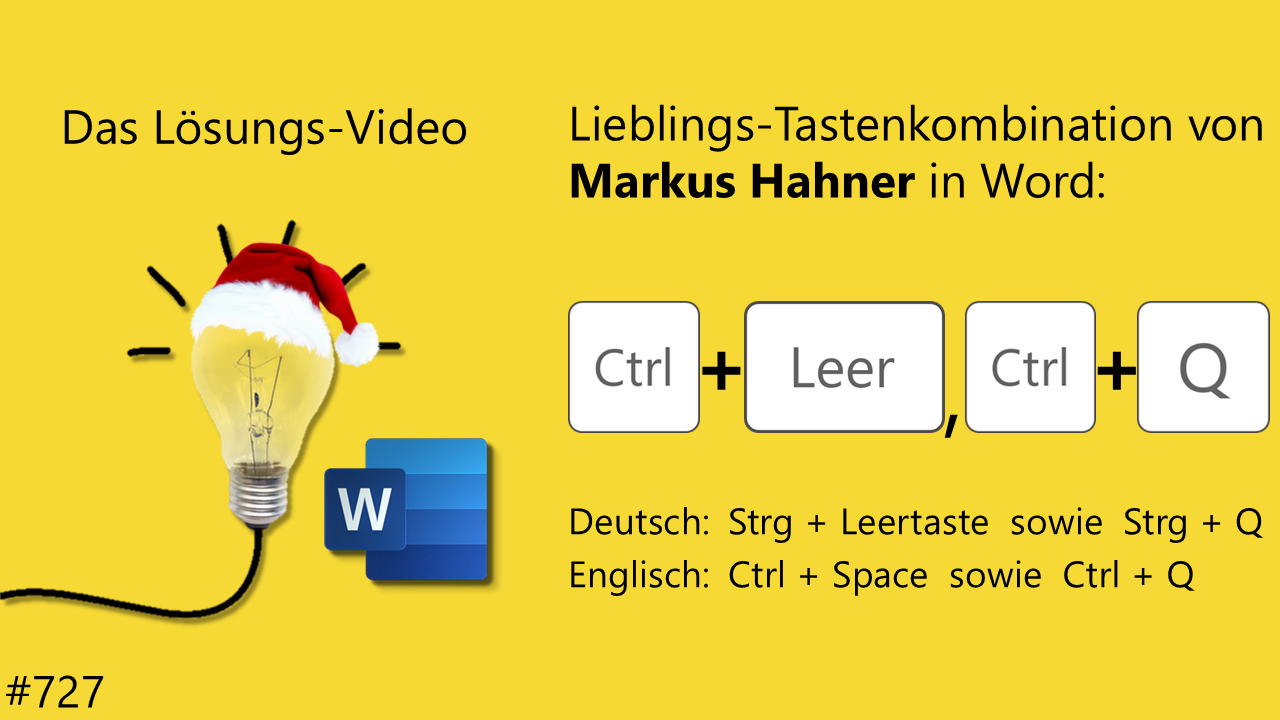Farben in den Office-Dateien müssen dem Corporate Design des Unternehmens entsprechen. Außerdem sollten sie barrierefrei sein, sprich auch von Personen mit eingeschränktem Sehvermögen noch gut zu erkennen sein. Unterstützung liefert hierbei die von Kai Schneider und Ute Simon gezeigte Funktion.
Weiterlesen